3D-Karten in Excel eröffnen dir spannende Möglichkeiten zur Visualisierung komplexer Daten. Durch die dreidimensionale Darstellung kannst du Einblicke gewinnen, die in herkömmlichen Diagrammen oft verborgen bleiben. In dieser Anleitung lernst du, wie du mit Power Map in Excel Informationen auf innovative Weise präsentierst und auswertest.
Wichtigste Erkenntnisse
- 3D-Karten ermöglichen eine visuelle Analyse von Daten auf regionaler Ebene.
- Du kannst verschiedene Kennzahlen wie Einwohnerzahlen und Umsätze nutzen.
- Die Visualisierung bietet tiefere Einblicke, die mit 2D-Visualisierungen nicht möglich sind.
Schritt-für-Schritt-Anleitung
Daten vorbereiten und formatieren
Um mit 3D-Karten zu beginnen, musst du deine Rohdaten in Excel gut strukturieren. Eine einfache Möglichkeit, dies zu tun, ist die Konvertierung der Daten in eine formatierte Tabelle.
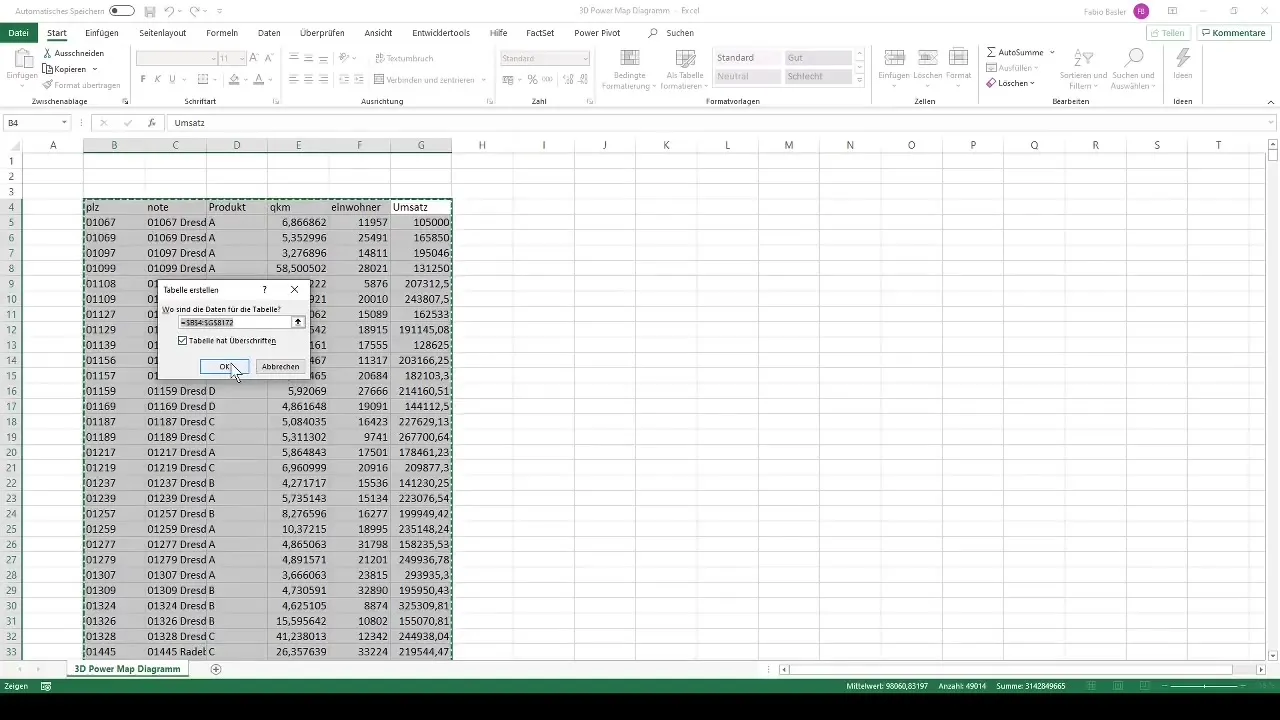
Wähle den gesamten Datensatz aus und drücke „Strg + T“, um das Formatierungsmenü für Tabellen zu öffnen. Stelle sicher, dass du die Option auswählst, die erste Zeile als Überschrift zu verwenden. Dies erleichtert das Arbeiten mit den Daten erheblich.
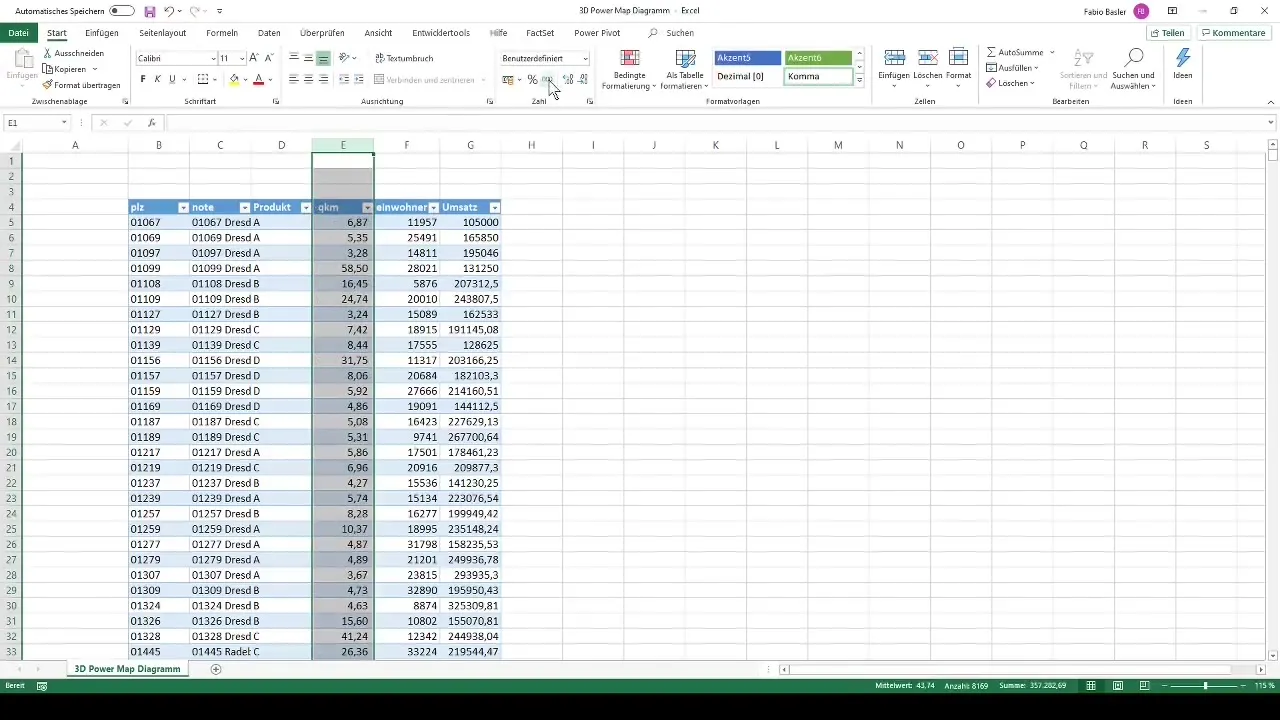
Danach formatierst du die einzelnen Spalten für eine bessere Lesbarkeit. Füge beispielsweise ein Tausendertrennzeichen bei den Zahlen hinzu und entferne unnötige Nachkommastellen. Insbesondere für die Umsatzspalte solltest du eine monetäre Formatierung benutzen.
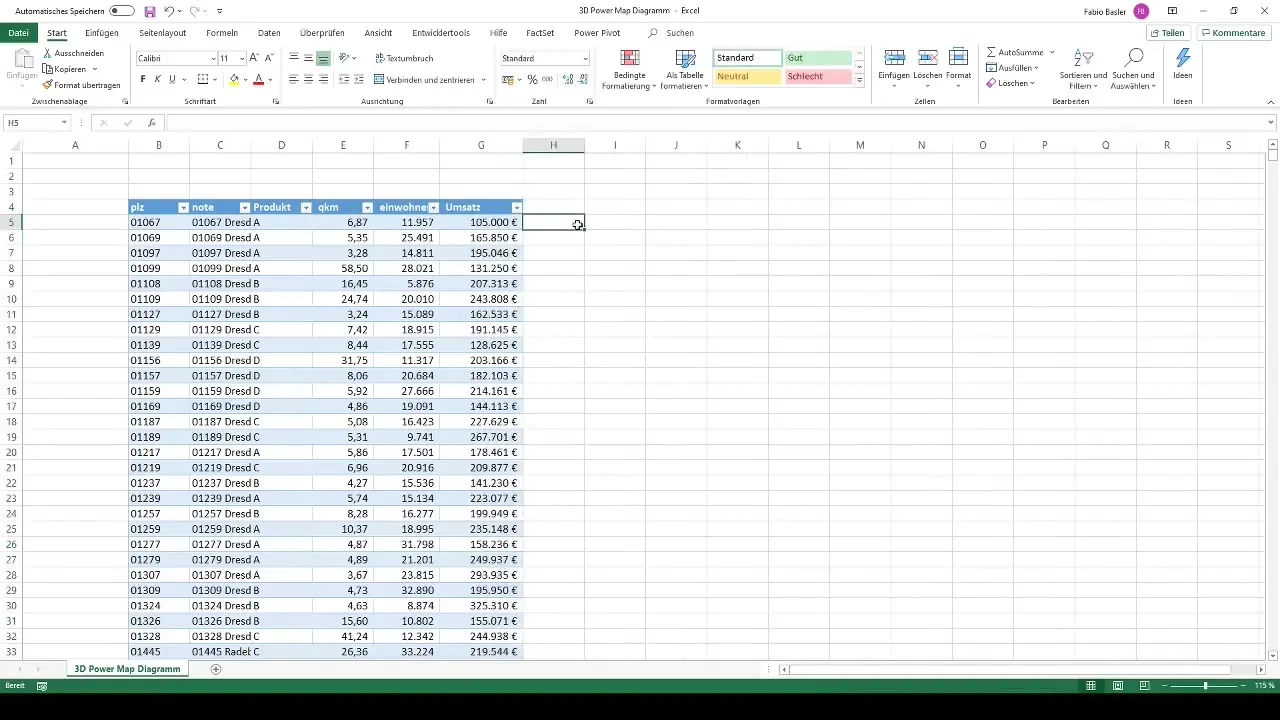
3D-Karte aktivieren
Jetzt bist du bereit, deine Daten in eine 3D-Karte zu integrieren. Klicke im Menüband auf „Einfügen“ und wähle „3D-Karte“. Diese Aktion ermöglicht es dir, Geodaten visuell darzustellen und die zeitliche Entwicklung zu analysieren.
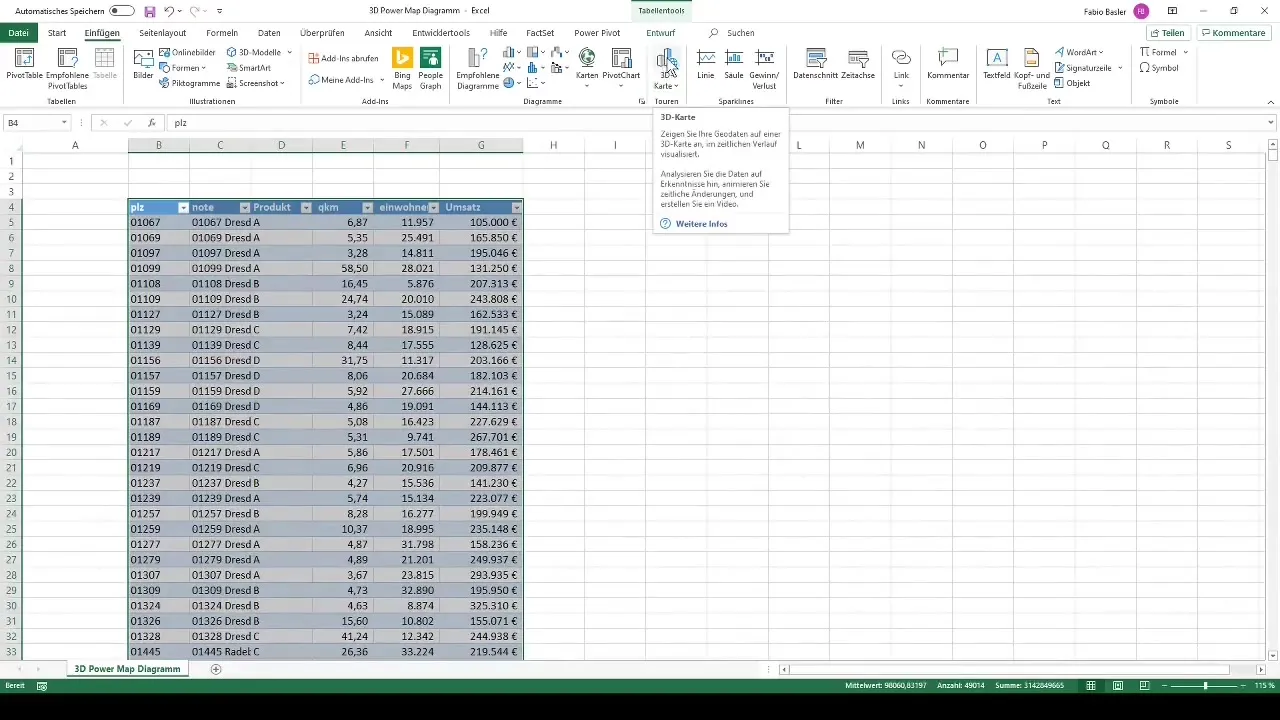
Neue Tour erstellen
Als Nächstes erstelle eine neue Tour in der 3D-Karte. Wähle „Neue Tour“ aus dem Menü und du wirst einen Editorbereich sehen, in dem du deine Daten visuell darstellen kannst.
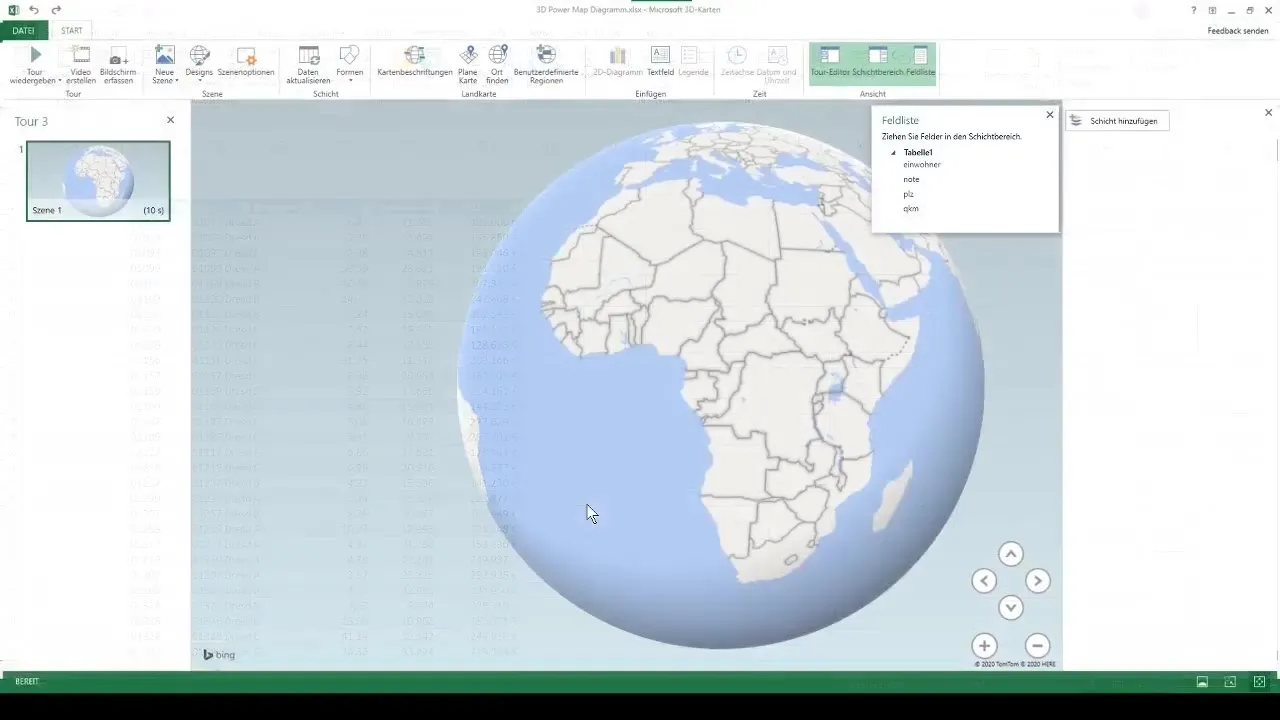
Jetzt kannst du genauer hinschauen. In diesem Bereich wird ein Globus angezeigt, der die verschiedenen Regionen darstellt. Mit dem Scrollrad deiner Maus kannst du tief in die Kartenansicht hineinzoomen und die Daten näher betrachten.
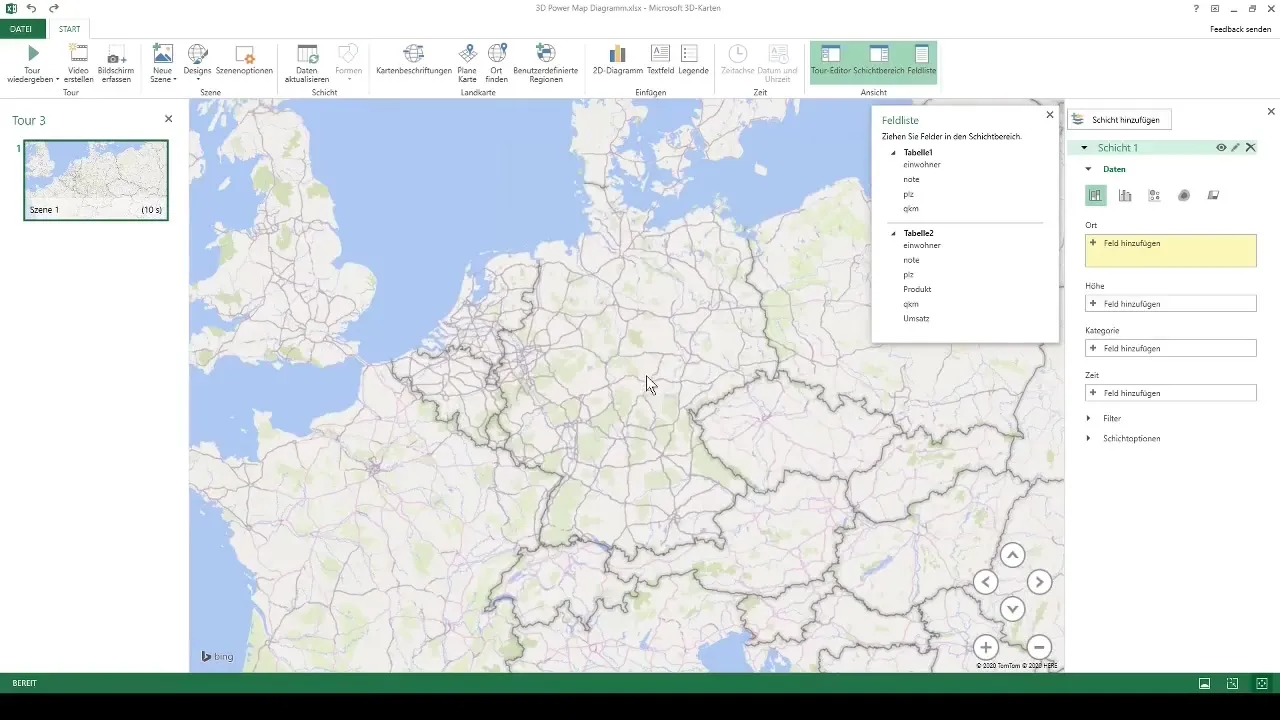
Visualisierungen anpassen
Um deine Daten zu visualisieren, ziehe die relevanten Kenngrößen in das Feld für die Höhe oder Kategorien. Füge dazu die Postleitzahlen hinzu, um die geografische Verteilung deiner Daten zu verdeutlichen.
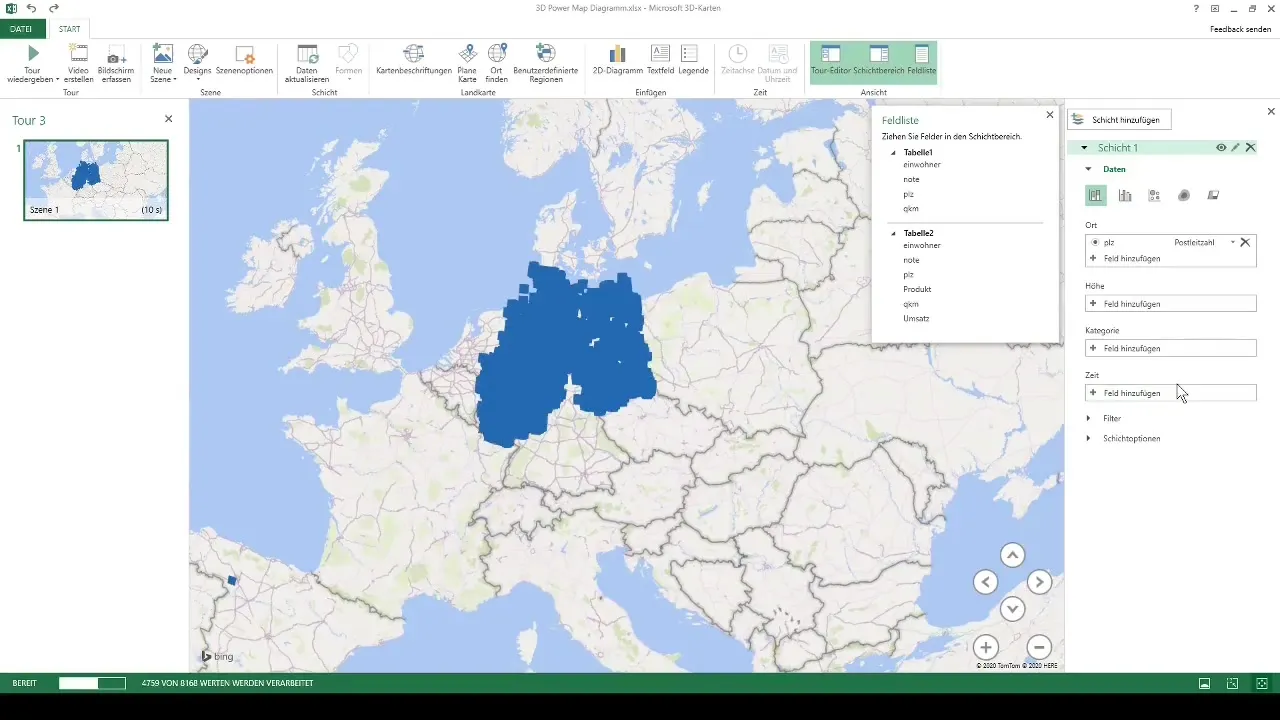
Die Verarbeitung deiner Daten wird einige Zeit in Anspruch nehmen, besonders wenn du über 8000 Werte hast. Excel wird die Karte automatisch mit den entsprechenden Informationen ausfüllen.
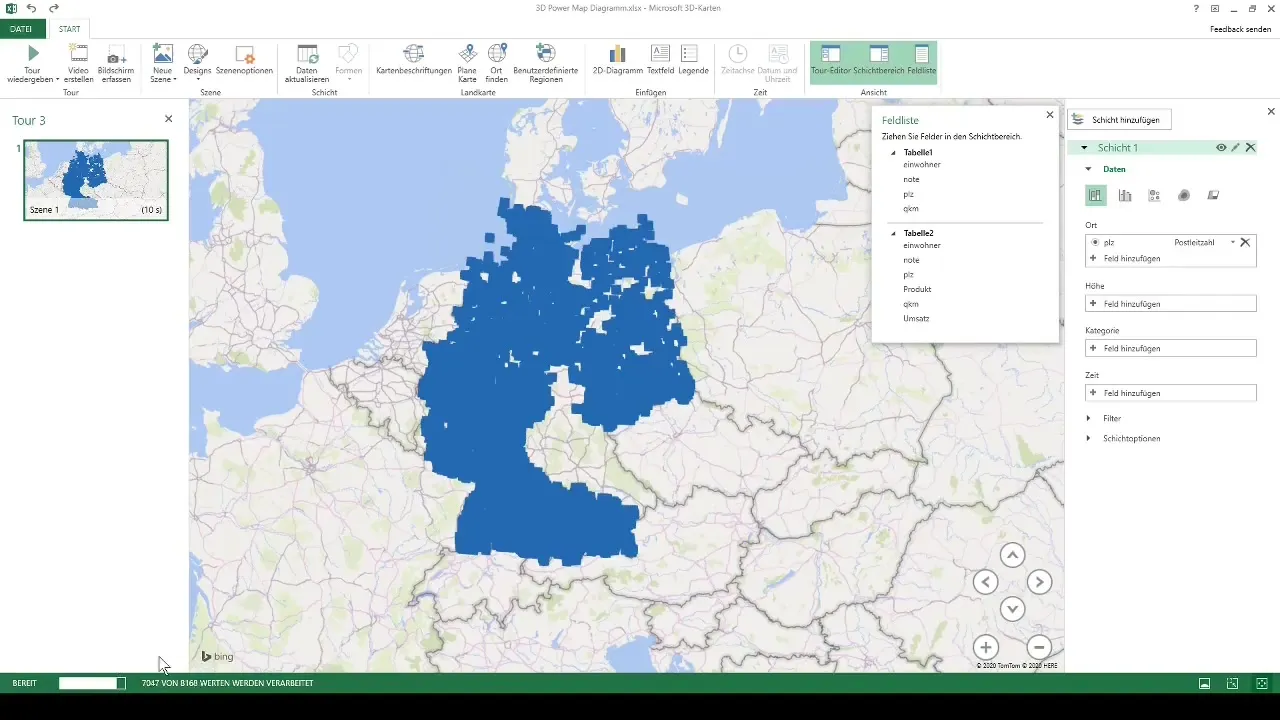
Umsatz und Einwohnerzahlen visualisieren
Nun kannst du den Umsatz in der 3D-Karte visualisieren. Ziehe den Umsatzwert in das Höhenfeld, und du wirst sehen, wie die Daten auf Postleitzahlenebene dreidimensional aufbereitet werden.
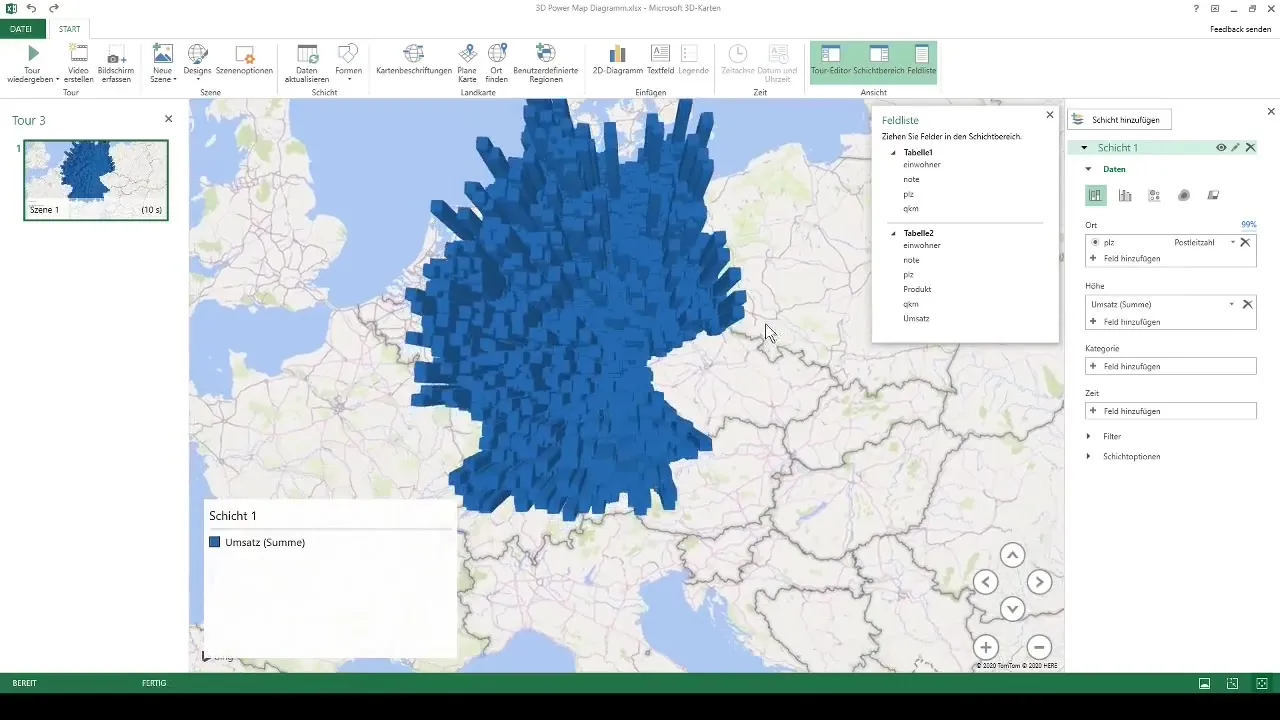
Besonders spannend ist die Möglichkeit, in die Regionen hinein zu zoomen und sofort zu erkennen, welche Postleitzahlen die höchsten Umsätze erzielen. Diese Interaktivität macht die Analyse besonders anschaulich und spannend.
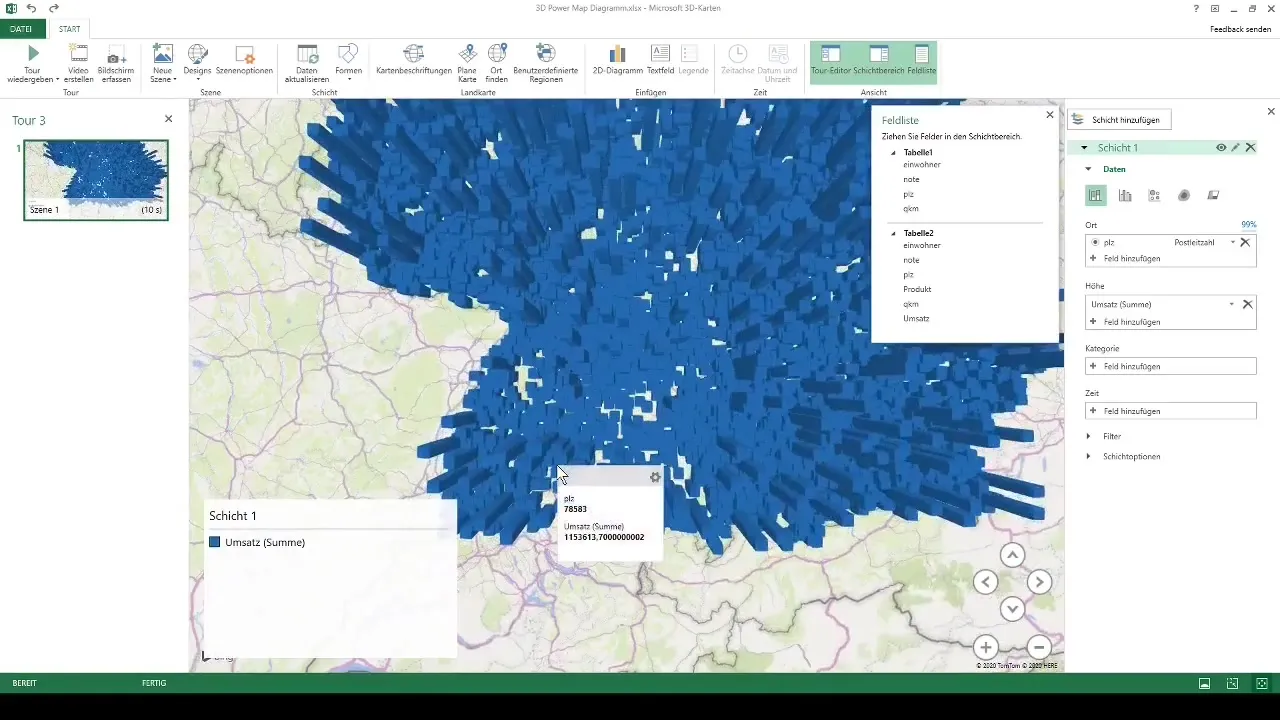
Weitere Kennzahlen hinzufügen
Zusätzlich zur Umsatzvisualisierung kannst du auch Einwohnerzahlen und andere Kategorien in deine 3D-Karte aufnehmen. Dies lässt sich schnell durch Drag-and-Drop erledigen. Ein Wechsel zwischen verschiedenen Kennzahlen ist ebenso einfach, sodass du flexibel bleiben kannst.
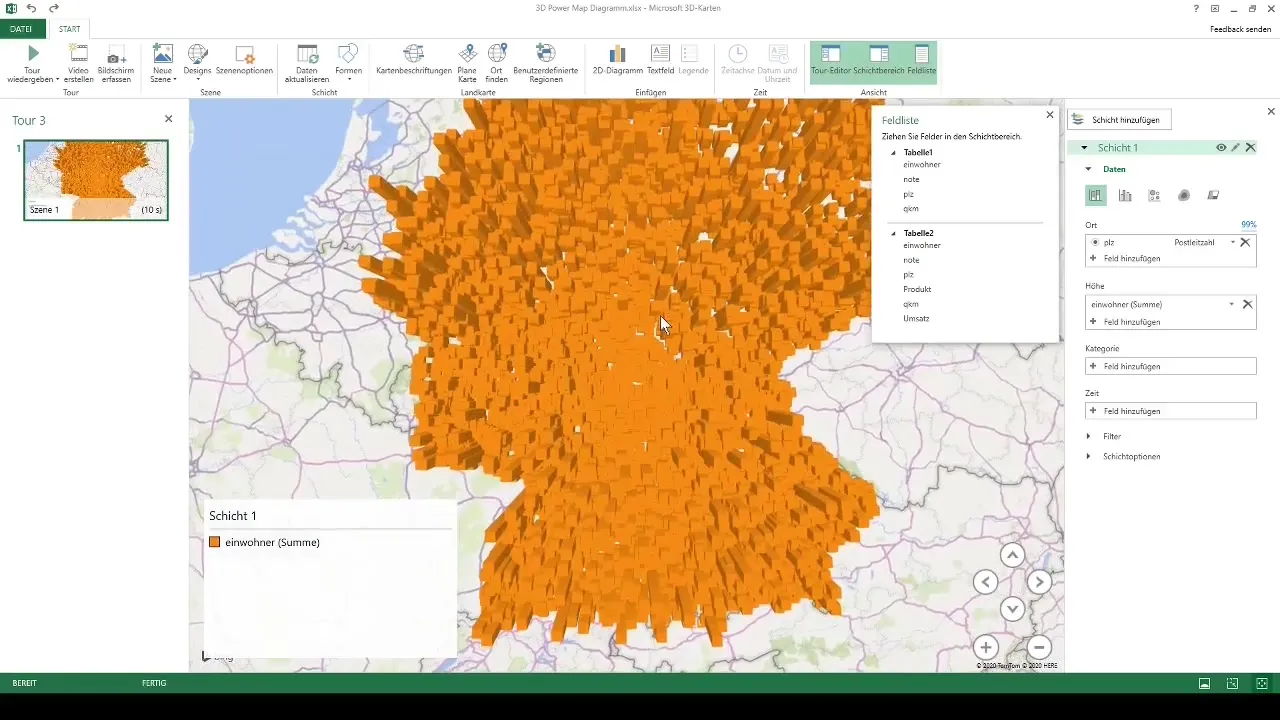
Du kannst auch eine Untergliederung nach Produktkategorien vornehmen, um deinen Umsatz noch differenzierter darstellen zu können. Durch die Auswahl der entsprechenden Produktelemente wird die Karte farblich angepasst, sodass du die verschiedenen Produktkategorien erkennen kannst.
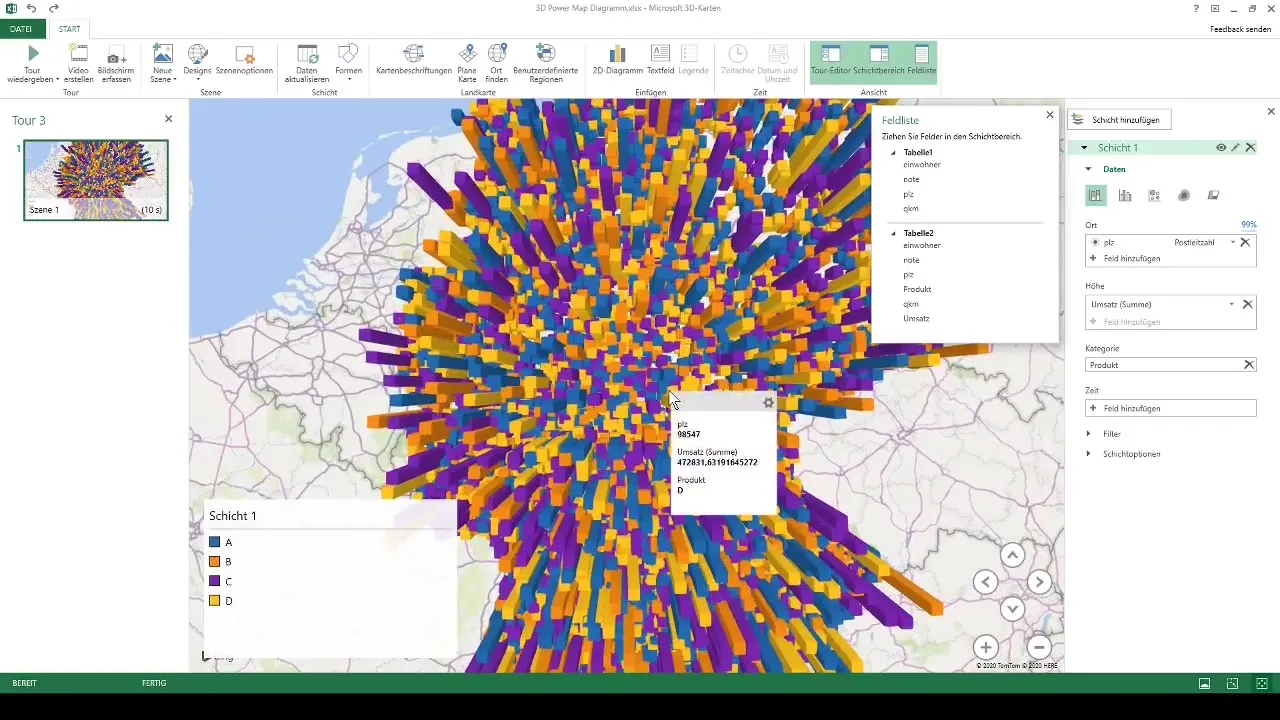
Bedingte Formatierung nutzen
Eine weitere interessante Möglichkeit in der 3D-Karte ist die bedingte Formatierung. Hierbei kannst du deine Datensätze farblich sortieren, um die Umsatzverteilung zu verdeutlichen. Hohe Umsätze werden in warmen Farben (z.B. Orange oder Gelb) angezeigt, während niedrigere Umsätze in kühleren Farben (z.B. Blau) dargestellt werden.
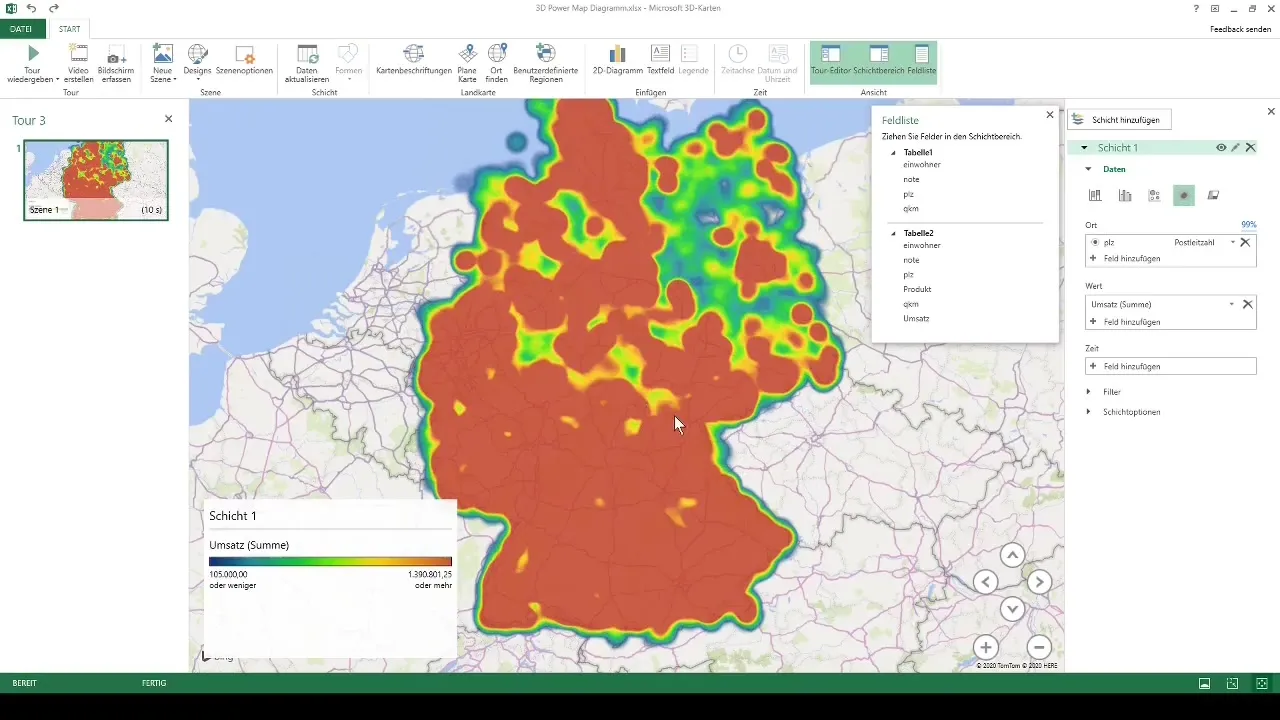
So erhältst du nicht nur eine visuelle Darstellung deiner Umsatzzahlen, sondern kannst auch auf einen Blick erkennen, wo deine stärksten und schwächsten Regionen liegen.
Zusammenfassung
In dieser Angelegenheit durftest du die mächtigen Möglichkeiten der 3D-Karten in Excel entdecken. Du hast gelernt, wie du deine Rohdaten effektiv formatierst und dann in beeindruckende, interaktive Visualisierungen umwandelst, mit denen du tiefere Einblicke in deine Kennzahlen gewinnen kannst.
Häufig gestellte Fragen
Welche Excel-Version benötige ich für 3D-Karten?Du benötigst mindestens Excel 2013 oder eine neuere Version.
Kann ich 3D-Karten auch für Daten außerhalb von Deutschland nutzen?Ja, 3D-Karten können für geografische Daten weltweit verwendet werden.
Wie viele Datenpunkte kann ich in 3D-Karten visualisieren?Du kannst bis zu 1 Million Datenpunkte visualisieren, aber die Performance kann mit der Anzahl der Punkte variieren.
Kann ich Animationen in meinen 3D-Karten hinzufügen?Ja, du hast die Möglichkeit, Videos oder Animationen zu erstellen, um zeitliche Veränderungen darzustellen.
Kann ich die Karten in anderen Formaten exportieren?Die Karten können nicht direkt exportiert werden, aber Screenshots können gemacht werden, um sie extern zu verwenden.


